يريد العديد من الناس في معرفة كيفية إنشاء مشروع جديد PicCollage وكيفية استخدام هذا البرنامج والذي يعد من أشهر التطبيقات التي يمكن استخدامها على الهاتف المحمول لتعديل الصور والإضافة إليها، يوفر لك البرنامج عدد كبير من الخيارات المجانية حيث يمكنك تعديل مجموعة من الصور معاً وتكوين ألبوم بشكل مميز أو يمكنك التعديل على صورة بشكل منفصل عن طريق إضافة أشكال وحروف ونصوص أو يمكنك تزيين الإطار وغيرها من الإمكانيات، سنوضح في المقال طريقة الاستخدام فتابعونا.
خطوات إنشاء مشروع جديد PicCollage بصورة واحدة
- الخطوة الأولى: قم الآن بالدخول على المتجر في هاتفك وحمل تطبيق PicCollage والموجود في هذا الرابط.
- الخطوة الثانية: حمل التطبيق ثم قم بالتثبيت على هاتفك وبعدها قم بفتحه بالضغط على أيقونة البرنامج مرة واحدة.
- الخطوة الثالثة: يفتح لك التطبيق بهذا الشكل الموضح يمكنك تعديل كل صورة ترغب بها على حدي من خلال الضغط على علامة + الموجودة في منتصف الشاشة في الأسفل لإنشاء مشروع جديد PicCollage.
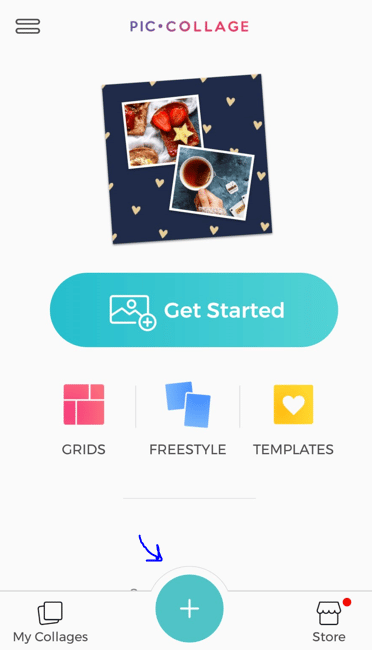
- الخطوة الرابعة: يفتح لك الموقع صفحة بها كل الصور الموجودة في هاتفك المحمول يمكنك الاختيار منها أو الاختيار من صور Facebook أو تحميل أحد الصور من الإنترنت من خلال اختيار google photos.
- الخطوة الخامسة: بعد اختيار الصورة المناسبة اضغط على العلامة الزرقاء المشار إليها بالسهم الأزرق بالصورة.
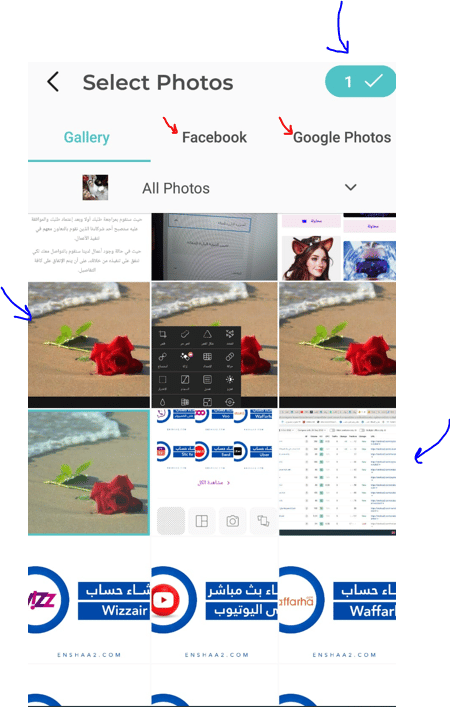
- الخطوة السادسة: سيفتح لك التطبيق الصورة التي قمت باختيارها مع شريط الأدوات أسفلها لتختار الإطار الأنسب لك من بين خيارات عديدة، قم بالانتقال بين الخيارات من خلال تحريك الشريط بأصبعك يميناً ويساراً.
- الخطوة السابعة: اضغط على next.
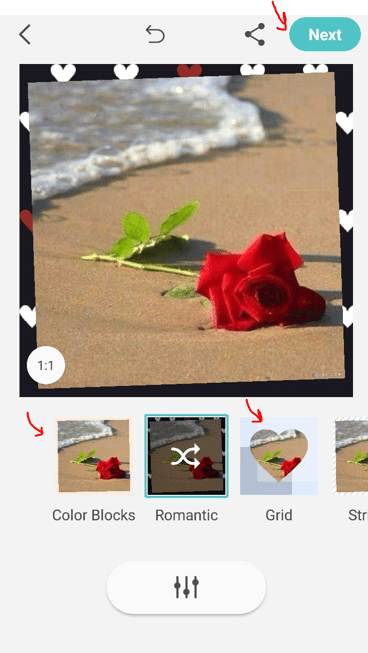
- الخطوة الثامنة: في حالة حصلت على تعديل مُرضِي على الصورة أضغط على كلمة done.
- الخطوة التاسعة: إذا أردت إضافة المزيد من التعديلات اضغط على علامة + الموضحة بالصورة.
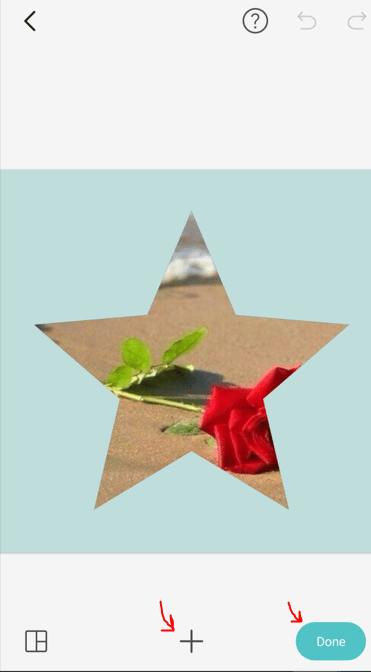
- الخطوة العاشرة: ستظهر المزيد من الخيارات والتعديلات مثل كتابة نص أو وضع رسمة معينة أو الكتابة اليدوية والرسم على الصورة، اختر الأنسب لك من بين الأدوات.
- الخطوة الحادية عشرة: يمكنك اختيار المزيد من الصور ليتم دمجها مع تلك الصورة بنفس التعديلات من خلال الأداة الموجودة على يسار الشاشة في الأسفل والمشار إليها بالسهم.
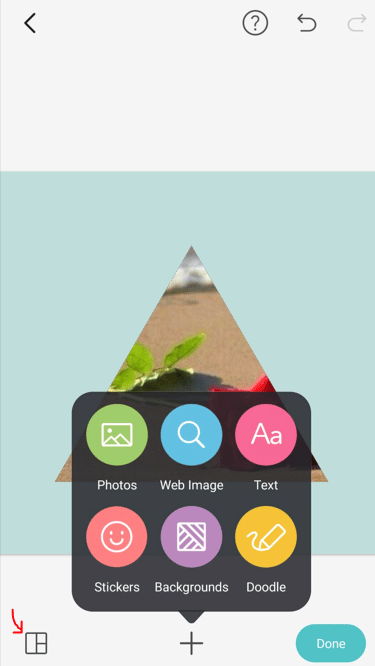
- الخطوة الثانية عشرة: يمكنك أيضاً تعديل حجم الإطار وشكله وتغيير حواف الصورة، عدل كما يحلو لك ثم اضغط على علامة صح الموجودة باللون الأزرق.

- الخطوة الثالثة عشرة: سيعرض لك التطبيق الشكل النهائي للصورة بعد التعديل اضغط على save to gallery ليقوم التطبيق بتحميلها ونقلها على جهازك المحمول في الاستوديو وبهذا تكون قد قمت بإنشاء مشروع جديد PicCollage.
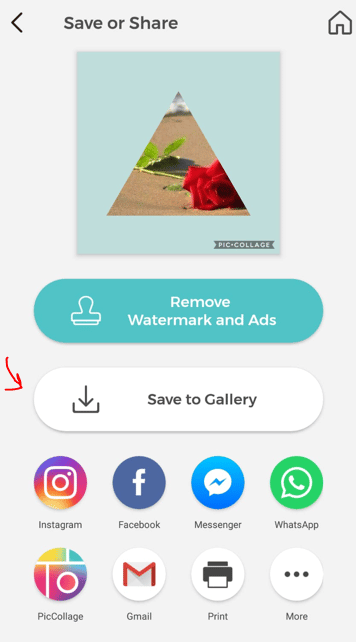
خطوات دمج مجموعة من الصور
- الخطوة الأولى: افتح الصفحة الرئيسية للتطبيق واختر أحد الخيارات المشار إليها بالسهم فهي مجانية.
- الخطوة الثانية: اضغط على الصور التي ترغب في جمعها معاً في صورة واحدة لإنشاء مشروع جديد PicCollage، يمكنك اختيار العدد الذي تريده من الصور.
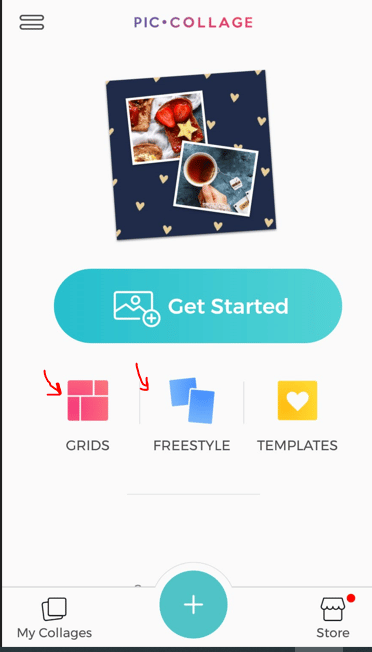
- الخطوة الثالثة: ستظهر لك كل الصور التي قمت باختيارها اختر الترتيب الذي ترغب به من خلال الضغط على أداة girds.
- الخطوة الرابعة: ستظهر خيارات متعددة لطريقة ترتيب الصور أختر المناسب لك كما يمكنك إظهار المزيد من الخيارات عن طريق تحريك شريط الأدوات بأصبعك يميناً ويساراً.
- الخطوة الخامسة: يمكنك أيضاً تغيير شكل حواف الصور وبُعد كل صورة عن الأخرى من خلال تلك الأداة.
- الخطوة السادسة: يمكنك تغيير حجم كل صورة والأبعاد من خلال خيار sizes.
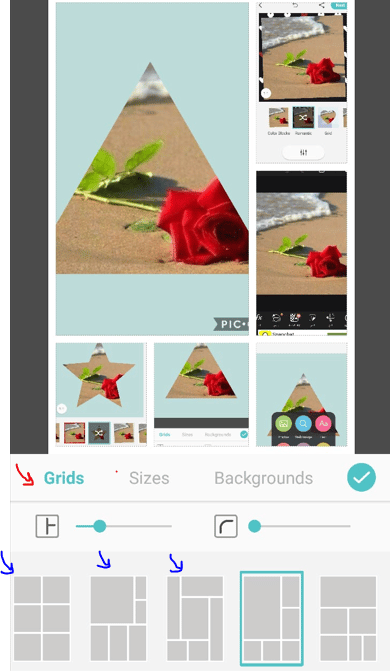
- الخطوة السابعة: اضغط على أداة backgrounds لتغيير لون الخلفية وشكلها.
- الخطوة الثامنة: اختر الأنسب لك ثم اضغط على علامة صح ليظهر لك الشكل النهائي.
- الخطوة التاسعة: يمكنك بعد ذلك حفظ الصورة المُجمعة على هاتفك بنفس الطريقة التي ذكرناها سابقاً.

بدائل إنشاء مشروع جديد PicCollage
هناك العديد من البرامج التي يمكنك تحميلها من المتجر الخاص بهاتفك المحمول واستخدامها في تركيب الصور وتعديلها حيث يمكنك تغيير الإضاءة وإضافة مؤثرات وفقرات وملصقات لتجعل الصور أكثر حيوية كما يمكنك تجميع مجموعة من الصور معاً وعمل ألبومات مميزة.
بتلك الخطوات نكون قد شرحنا لكم كيفية إنشاء مشروع جديد PicCollage سواء صورة مفردة أو عدة صور معاً يمكنكم التعديل والإضافة كما يحلو لكم ثم تحميل تلك الصور المميزة ومشاركتها على مواقع التواصل الاجتماعي، نتمنى أن تكونوا قد استفدتم من المقال.


